Os usuários recebem a mensagem de erro “ Não foi possível conectar ao Synaptics Pointing Device Driver ” ao tentar acessar ou selecionar as propriedades do mouse Symantics. Este erro também ocorre ao tentar acessar as configurações do mouse de dentro do Windows.
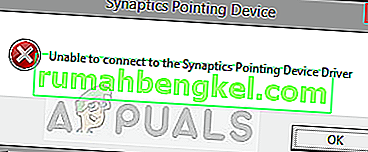
Este erro ocorre principalmente quando os drivers de dispositivo Synaptics não estão instalados corretamente e fazem com que alguns dos recursos não funcionem. Por exemplo, você pode perceber que a rolagem com dois dedos não está funcionando ou a seleção de itens usando o gesto da mão. Este erro é facilmente corrigido instalando os drivers corretos ou seguindo as outras soluções alternativas listadas abaixo.
O que causa o erro “Não foi possível conectar ao driver do dispositivo apontador Synaptics”?
Como mencionado antes, essa mensagem de erro geralmente é causada por drivers corretos não instalados. No entanto, também pode haver outros motivos. As causas desta mensagem de erro são, mas não se limitam a:
- Privilégios de administrador: o Synaptics, assim como outros aplicativos, também exige privilégios de administrador para funcionar corretamente sem ser prejudicado pelas permissões de usuário todas as vezes.
- Software de driver corrompido: também há vários casos em que o software de driver do mouse pad está corrompido e não pode ser usado pelo sistema.
- Conjunto de software corrompido: o Synaptics também requer a instalação de um aplicativo para funcionar corretamente. Isso também pode ser corrompido.
Antes de prosseguir com as soluções, certifique-se de ter uma conexão ativa com a Internet e estar conectado como administrador no computador.
Observação: você deve tentar acessar as configurações do mouse no Windows antes de continuar.
Pressione Windows + S, digite “configurações do mouse” na caixa de diálogo e abra o aplicativo. Assim que as configurações forem abertas, clique em Opções adicionais do mouse no canto superior direito da tela. A partir daqui, você poderá verificar as configurações do Synaptics após selecionar a guia Synaptics .
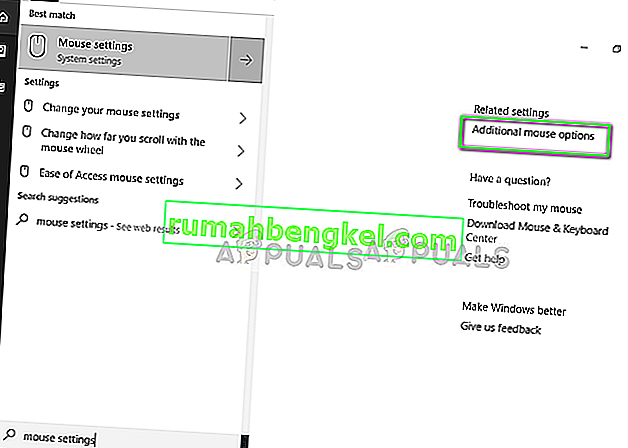
Solução 1: concessão de privilégios de administrador
Alguns utilitários como o Synaptics requerem privilégios de administrador para funcionar de maneira adequada e eficiente. Como ele assume o controle do controle / mousepad indefinidamente, às vezes o Windows restringe seu acesso e, portanto, os drivers não podem funcionar corretamente. Garantiremos que os privilégios de administrador sejam concedidos para que esse problema nunca aconteça.
- Pressione Windows + R, digite “ taskmgr ” na caixa de diálogo e pressione Enter.
- Uma vez no gerenciador de tarefas, selecione a guia Inicializar e localize o serviço Synaptics na lista. Clique com o botão direito nele e selecione Propriedades .
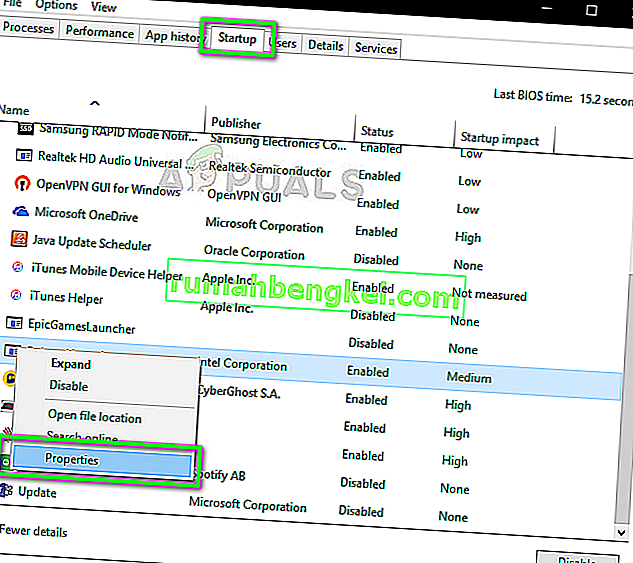
- Agora clique em Compatibilidade e marque a opção “ Executar este programa como administrador ”.
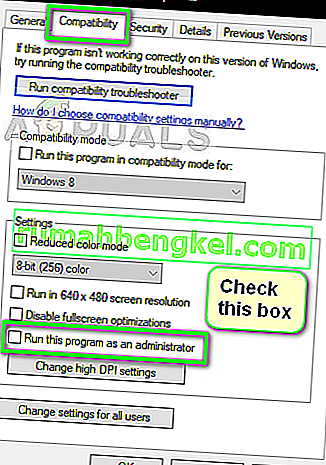
- Reinicie o computador corretamente e execute o Synaptics instalado. Agora, verifique se a mensagem de erro foi resolvida.
Solução 2: Excluir driver e reinstalar
A solução que funciona para a maioria das pessoas é excluir o software do driver existente e instalar o mais recente do site do fabricante. Você deve executar a segunda etapa por conta própria, pois cada fabricante é diferente, por isso é difícil listar todos eles aqui.
- Pressione Windows + R, digite “ devmgmt.msc ” na caixa de diálogo e pressione Enter.
- Uma vez no gerenciador de dispositivos, expanda a categoria de Ratos e outros dispositivos apontadores .
- Selecione o driver do touchpad Synaptics , clique com o botão direito e selecione Desinstalar dispositivo . Quando solicitado, marque a caixa que diz “Excluir software de driver”.
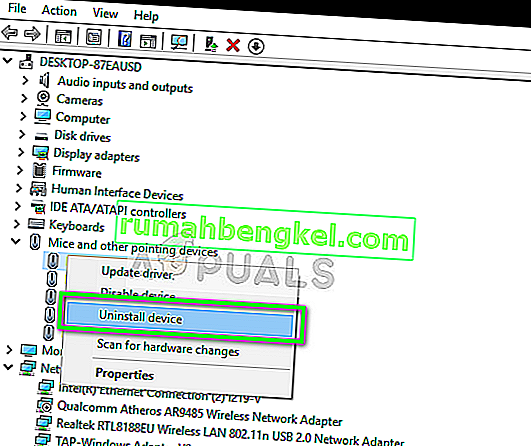
- Agora reinicie seu computador corretamente. Os drivers padrão serão instalados automaticamente.
- Navegue até o site do fabricante e baixe os drivers mais recentes de lá. Reinicie o computador novamente e verifique se tudo está funcionando corretamente.
Solução 3: reinstalando o software Synaptics
Se você já tem os drivers mais recentes instalados e ainda está enfrentando o problema, é provável que o software Synaptics em seu computador não esteja funcionando corretamente e não esteja funcionando corretamente. Isso pode acontecer com bastante frequência e muitos usuários relataram que corrigir isso corrigiu a mensagem de erro em discussão.
Primeiro, você deve apenas tentar desinstalar o software. Se a mensagem de erro for corrigida depois disso, você pode pular a instalação do software. Caso contrário, continue a instalação.
- Pressione Windows + R, digite “ appwiz.cpl ” na caixa de diálogo e pressione Enter. Uma vez no gerenciador de aplicativos, procure o software Synaptics , clique com o botão direito sobre ele e selecione Desinstalar .
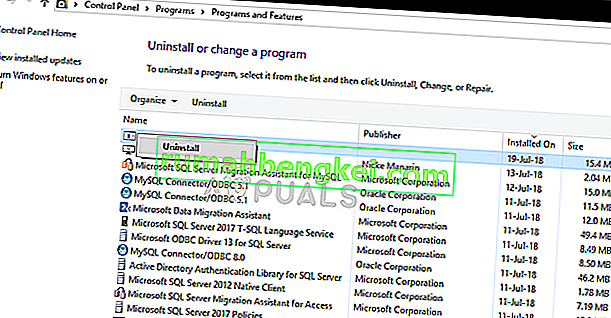
- Reinicie o computador corretamente e verifique se o erro foi resolvido. Se ainda não estiver, você pode reinstalar o software. Embora tenha havido vários relatos de que desinstalar o software resolveu o problema.








